Xサーバーで無料独自SSLを設定するポイントは、サーバーパネルから「SSL設定」と「.htaccess編集」の設定を行う必要があるところです。
1. サーバーパネルにログインする。
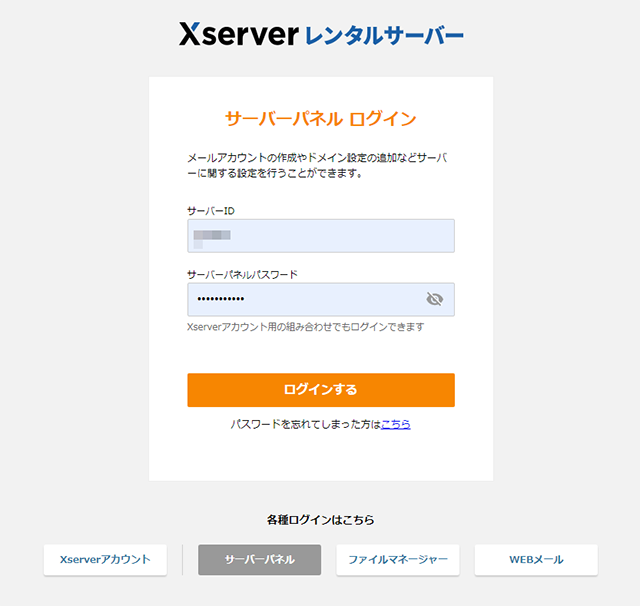
2. 「SSL設定」をクリックする。
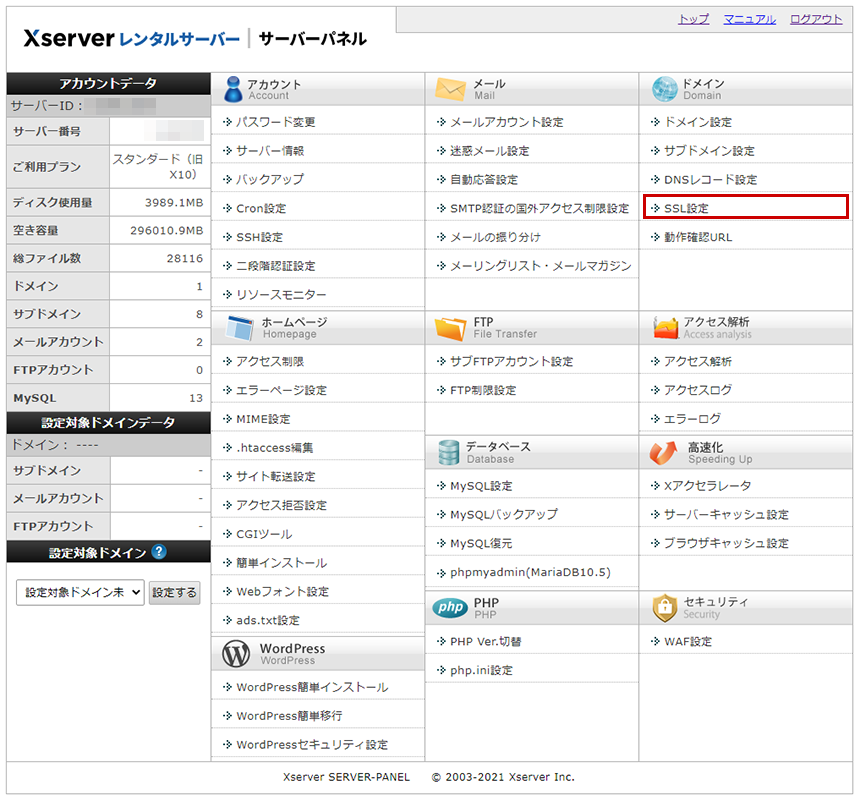
3. SSLを設定するドメインを選択する。

4. 「独自SSL設定追加」をクリックする。
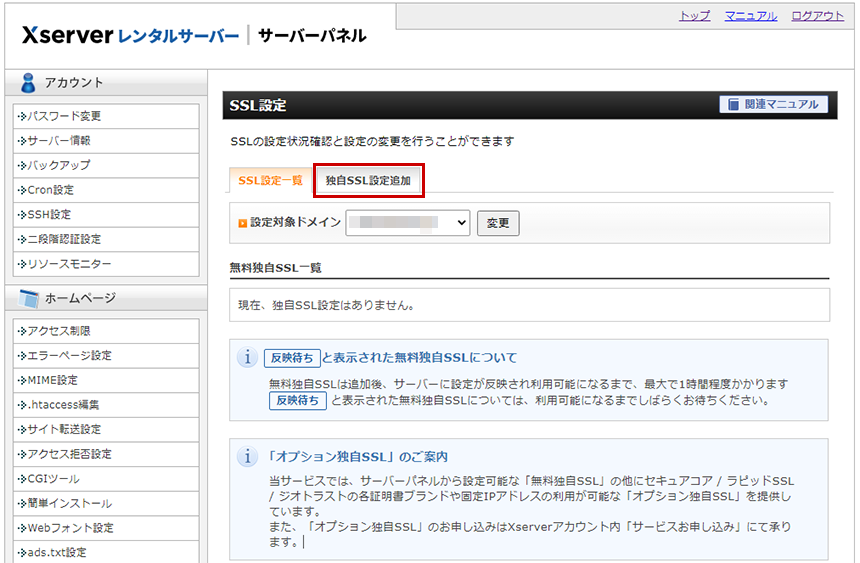
5. 「CSR情報(SSL証明書申請情報)を入力する」にチェックを入れる。
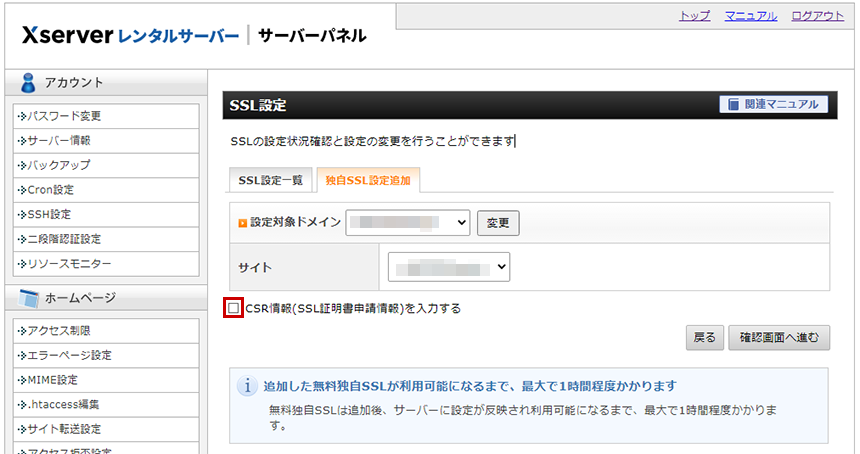
6. 各項目をすべて入力する。
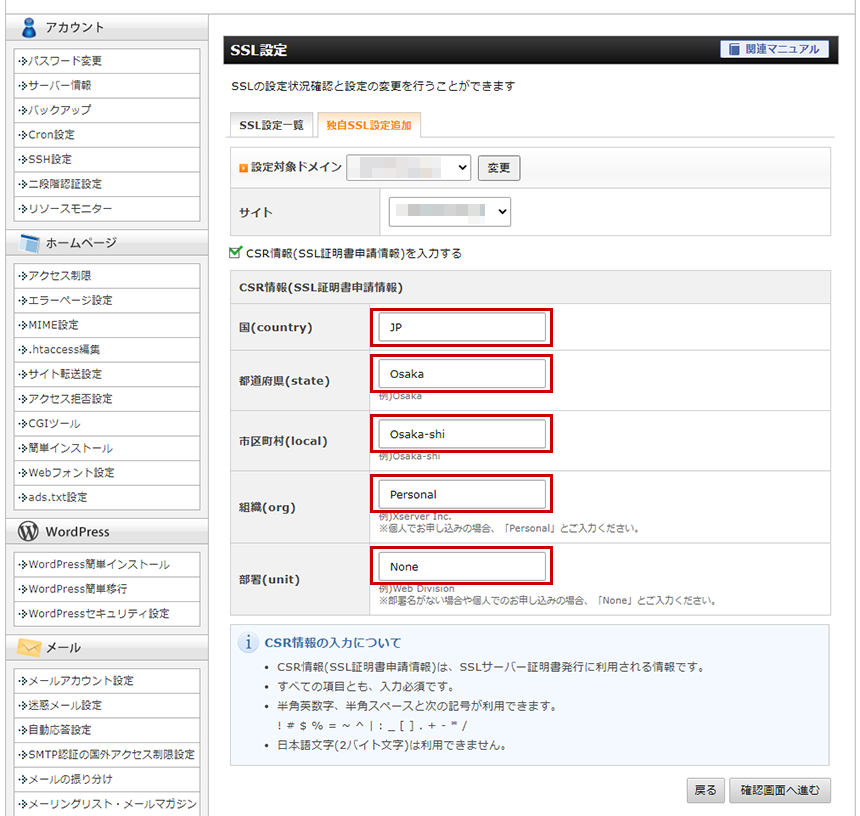
7. 「確認画面へ進む」をクリックする。
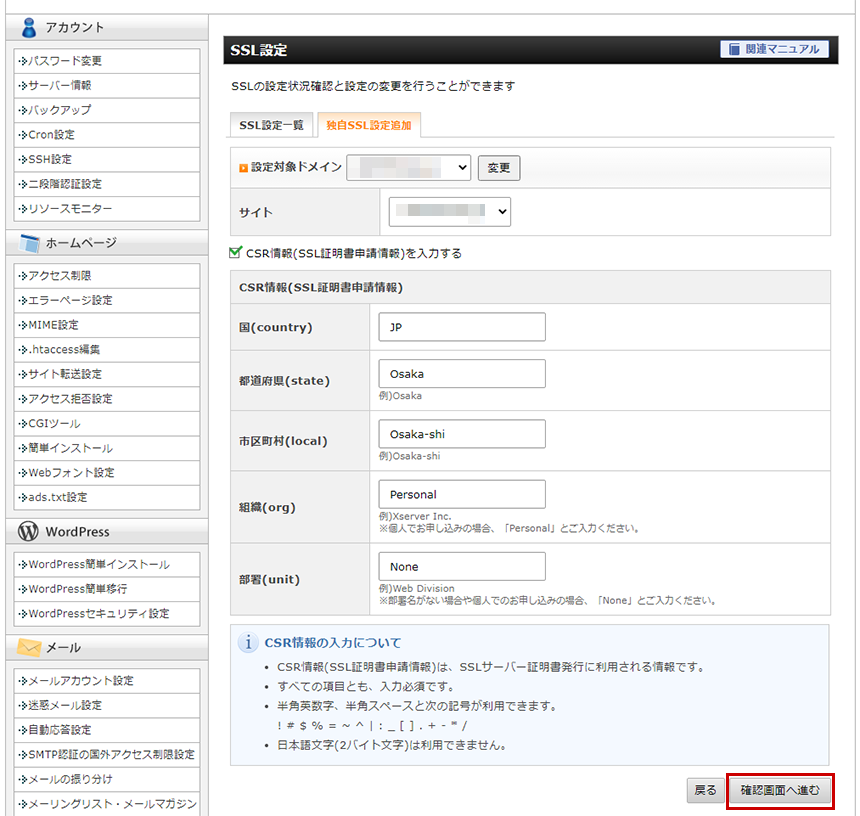
8. 「追加する」をクリックする。
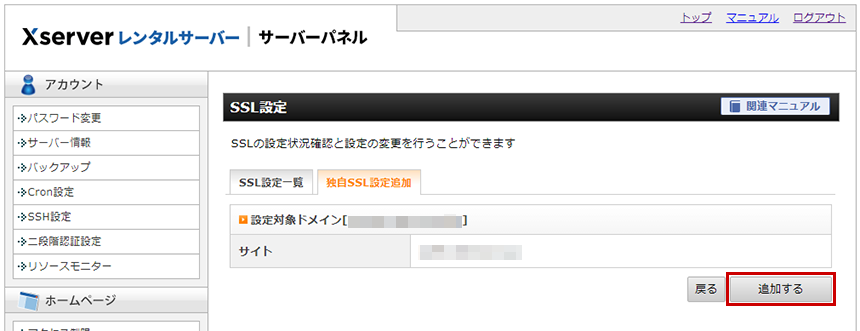
9. 以下の画面が表示されればOKです。

10. 追加が完了すると一覧にサイトとアドレスが表示されます。
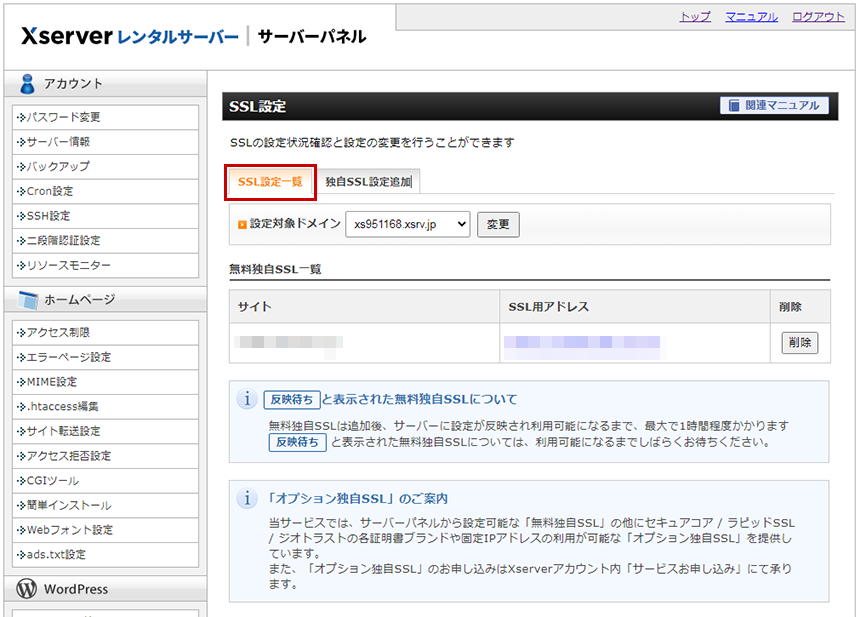
11. 続いて、サーバーパネルのトップへ戻り、「.htaccess編集」をクリックします。
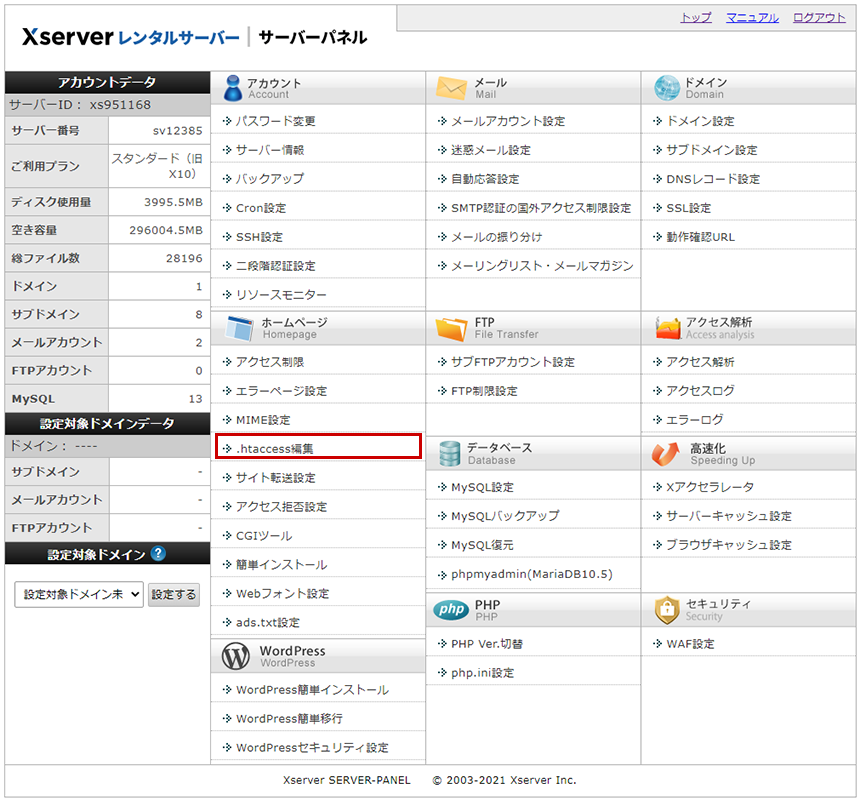
12. .htaccessを編集するドメイン名を選択します。
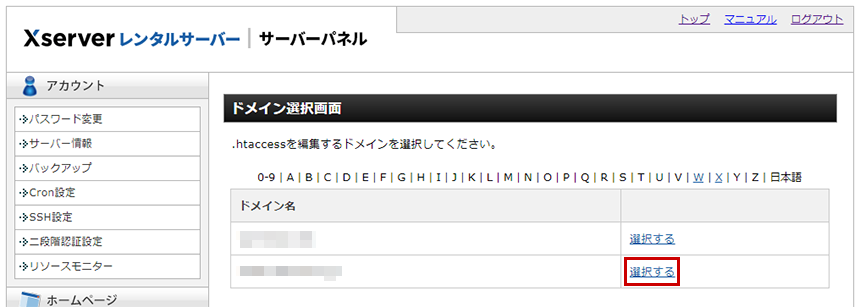
13. 下記の画面が表示されるので「.htaccess編集」をクリックします。
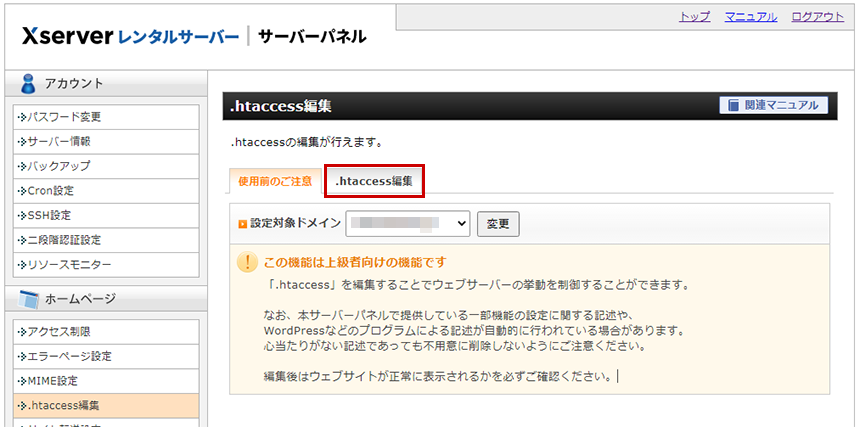
14. 下記の画面が表示されます。
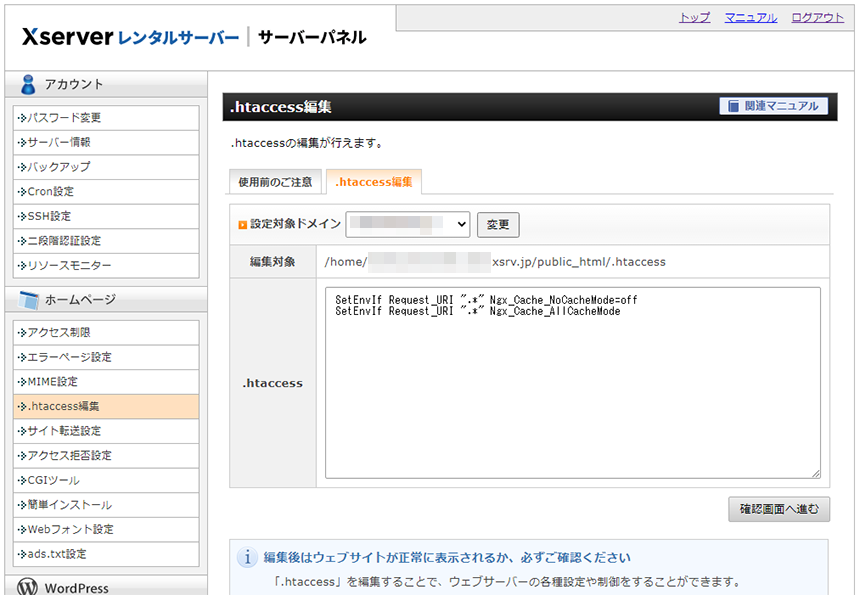
ここに、以下の記述を追加し、「確認画面へ進む」をクリックする。
RewriteEngine On
RewriteCond %{HTTPS} !on
RewriteRule ^(.*)$ https://%{HTTP_HOST}%{REQUEST_URI} [R=301,L]
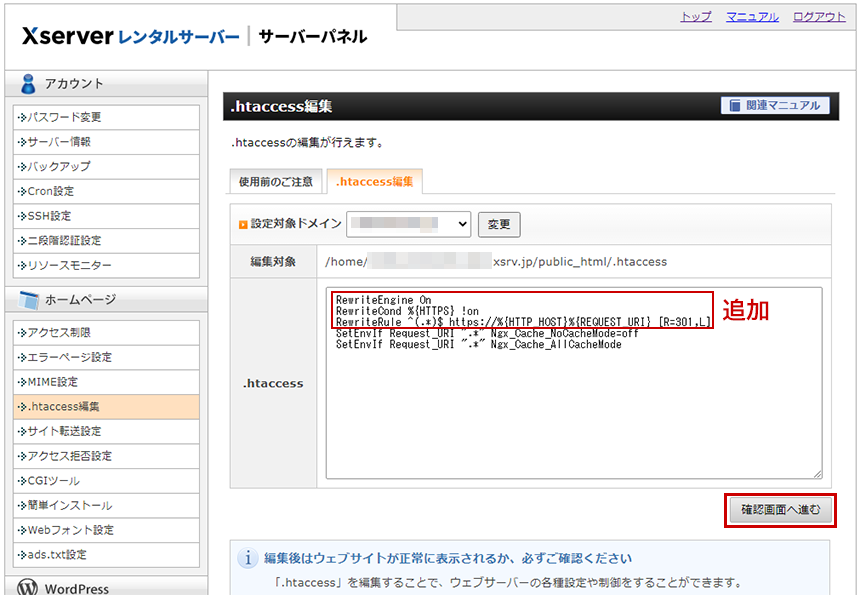
記述は、http:// でアクセスされた場合、https:// にリダイレクトさせるという内容(301リダイレクト)になります。
15. 下記の画面が表示されるので内容を確認し「実行する」をクリックします。
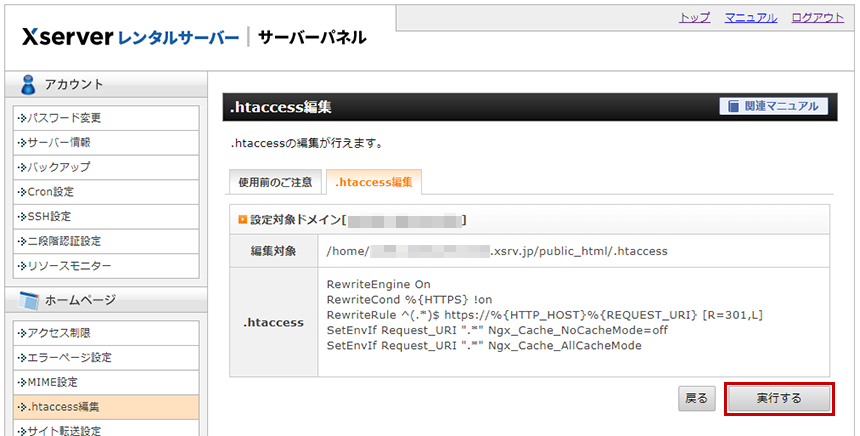
16. 下記の画面が表示されたらすべての設定作業が完了です。
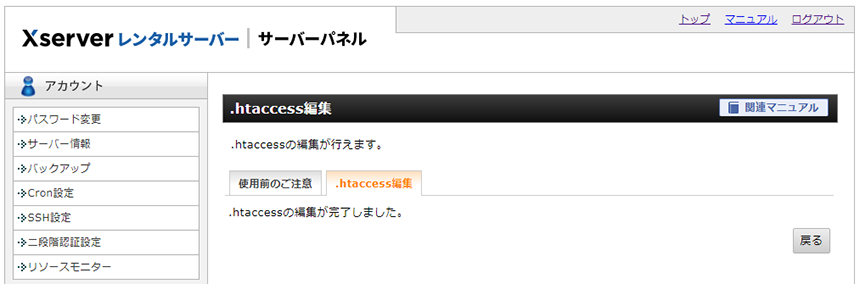
念のため、http://~ でサイトにアクセスしてみて、https://~ にリダイレクトされるか確認してみましょう。
